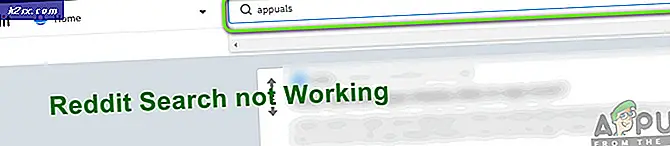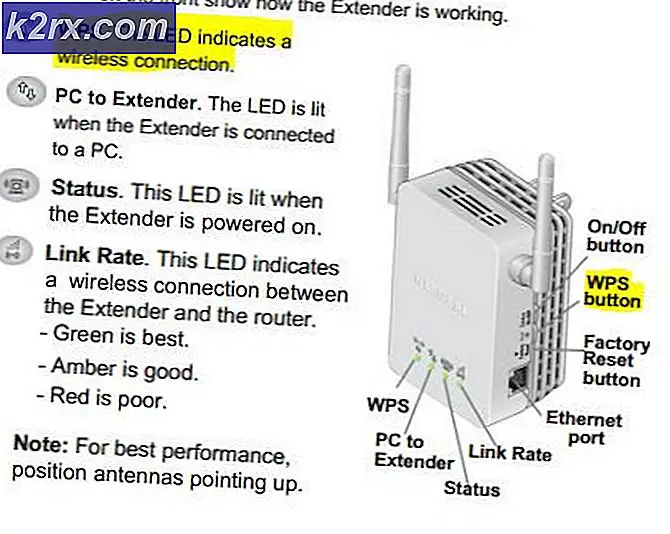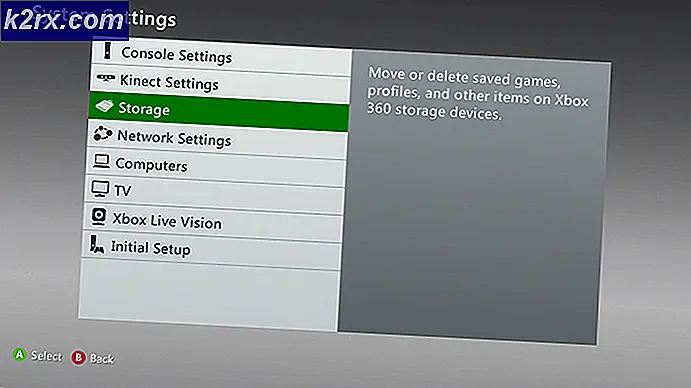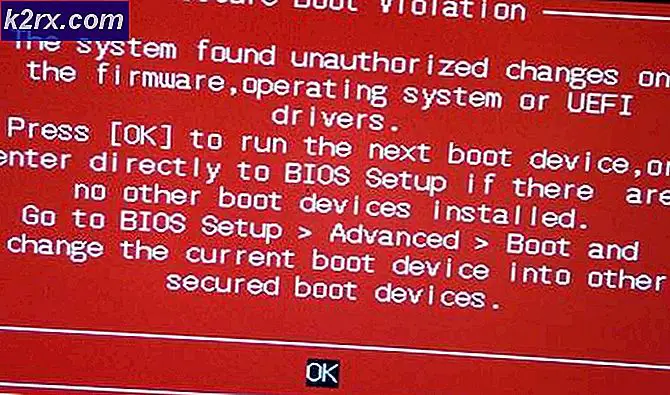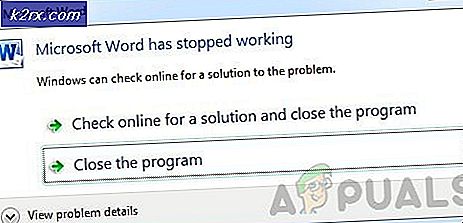วิธีการเพิ่มประสิทธิภาพความเร็ว QBittorrent
ไคลเอ็นต์ torrent แบบฟรีและโอเพ่นซอร์ส QBittorrent ได้กลายเป็นโปรแกรม torrent ที่ได้รับความนิยมมากที่สุดในช่วงเวลาที่ผ่านมาเนื่องจากการติดตั้งที่มีน้ำหนักเบาคุณสมบัติมากมายและเป็นทางเลือกที่ดีสำหรับμTorrent
แน่นอนว่าผู้ใช้ torrent จำนวนมากไม่ทราบวิธีเพิ่มความเร็วในการดาวน์โหลดของตนเมื่อใช้โปรแกรม torrent คู่มือ Appual นี้จะนำคุณไปสู่การกำหนดค่าไคลเอ็นต์ QBittorrent เองเพื่อให้ได้ความเร็วในการดาวน์โหลดสูงสุด
หมายเหตุ: Appual ไม่ถือว่าละเมิดลิขสิทธิ์ที่ผิดกฎหมาย torrents เป็นวิธีการที่ยอดเยี่ยมในการดาวน์โหลด เนื้อหาทางกฎหมาย และมีเว็บไซต์จำนวนมากที่เป็นโฮสต์สำหรับ torrents ที่เป็นกฎหมายและเป็นสาธารณสมบัติจำนวน 100%
นอกจากนี้หลายโปรแกรมออกมีการเรียกร้องเพื่อเพิ่มความเร็วในการดาวน์โหลดฝนตกหนักของคุณในขณะที่ทำงานในพื้นหลัง - เหล่านี้เป็นเท็จอย่างยิ่งและมักจะมีแอดแวร์ / สปายแวร์หรือแม้แต่เลวร้ายยิ่งเช่น keyloggers ไม่มี bullet มายากลสำหรับเพิ่มความเร็ว torrent นอกเหนือจากการตั้งค่าที่เหมาะสม
การเลือกพอร์ตที่เหมาะสม
สิ่งแรกที่คุณต้องทำคือเลือกและเปิดพอร์ตที่ดี
คุณควรทดสอบเพื่อดูว่าพอร์ตที่กำหนดไว้ล่วงหน้าใน QBittorrent เปิดอยู่แล้วหรือไม่ - ใช้เว็บไซต์เช่น CanYouSeeMe และมี QBittorrent เปิดอยู่ด้านหลังใช้พอร์ตจากตัวเลือก QBittorrent> การเชื่อมต่อ> พอร์ตที่ใช้สำหรับการเชื่อมต่อขาเข้าและใส่ลงใน CanYouSeeMe
ถ้าพอร์ตได้รับการยอมรับว่าเปิดอยู่คุณก็สามารถทำได้ดีที่หน้านี้ แต่ถ้าไม่เราควรเปิดพอร์ตใหม่บนเราเตอร์ของคุณ การทำเช่นนี้ขึ้นอยู่กับโมเด็มเราเตอร์ของคุณดังนั้นคุณจึงควรศึกษาคู่มือเฉพาะสำหรับเราเตอร์เพื่อให้บรรลุเป้าหมายนี้
ในกรณีใด ๆ คุณควรเลือกพอร์ตระหว่างช่วง 49160-65534 เนื่องจากช่วงพอร์ต เก่า โดยโปรแกรม torrent โดยทั่วไปคือ 6881-6999 แต่ ISPS หลายแห่งเริ่มปิดกั้นพอร์ตเฉพาะดังกล่าว นอกจากนี้คุณยังต้องการหลีกเลี่ยงพอร์ตที่แชร์โดยโปรแกรมอื่นและช่วงที่ระบุไว้ด้านบนไม่ควรใช้งานอยู่
หลังจากที่คุณส่งต่อพอร์ตในเราเตอร์แล้วให้เปลี่ยนค่าเหล่านี้ในตัวเลือก QBittorrent และทดสอบอีกครั้งด้วย CanYouSeeMe
ถ้าคุณต้องการอย่างแน่นอนจะไม่มีความขัดแย้งใด ๆ กับพอร์ตที่คุณต้องการใช้และโปรแกรม Windows อื่น ๆ คุณสามารถเปิดบรรทัดคำสั่งและพิมพ์:
Netstat -a> c: \ log.txt
นี้จะทำสแกนพอร์ตทั้งหมดในการใช้งานและบันทึก logfile เมื่อคุณอ่าน logfile คุณจะทราบว่ามีพอร์ตอยู่บ้าง
เท่าที่การเปิดและการส่งต่อพอร์ตบนเราเตอร์ของคุณมีคำแนะนำเฉพาะของเราเตอร์จำนวนมากออกมีดังนั้นเราจึงไม่สามารถให้หนึ่งขนาดเหมาะกับคู่มือทั้งหมดที่นี่
การตั้งค่าภายใน QBittorrent
เมื่อปรับการตั้งค่าภายในของ QBittorrent การตั้งค่าที่สำคัญที่สุดอาจเป็นอัตราการอัปโหลด คุณต้องการเพิ่มขีดความสามารถนี้ประมาณ 80% ของความสามารถในการอัปโหลดโดยรวมของคุณ เนื่องจากมีอัตราการอัปโหลดสูงเกินไปอาจส่งผลเสียต่ออัตราการดาวน์โหลดของคุณ
อย่างไรก็ตามคุณต้องการอัปโหลดโดยที่การอัปโหลดไม่ได้ส่งผลกระทบต่อความเร็วในการดาวน์โหลดของคุณอย่างมากเนื่องจากไคลเอ็นต์ ( หรือผู้ติดตาม / ผู้ใช้รายอื่น) จะถือว่าคุณเป็น "leecher" และคุณจะมีเวลาที่ยากลำบากในการเชื่อมต่อกับเพื่อน ๆ
PRO TIP: หากปัญหาเกิดขึ้นกับคอมพิวเตอร์หรือแล็ปท็อป / โน้ตบุ๊คคุณควรลองใช้ซอฟต์แวร์ Reimage Plus ซึ่งสามารถสแกนที่เก็บข้อมูลและแทนที่ไฟล์ที่เสียหายได้ วิธีนี้ใช้ได้ผลในกรณีส่วนใหญ่เนื่องจากปัญหาเกิดจากความเสียหายของระบบ คุณสามารถดาวน์โหลด Reimage Plus โดยคลิกที่นี่วิธีที่ดีที่สุดในการเพิ่มประสิทธิภาพอัตราการอัปโหลดของคุณคือการใช้ Speedtest.net บันทึกอัตราการอัปโหลดและกำหนดการตั้งค่าของ QBittorrent ตามลำดับ
เมื่อคุณใช้ Speedtest.net คุณควรคลิกการตั้งค่าที่มุมขวาบนและเปลี่ยนความเร็วเป็น Kbps แทน Mbps ซึ่งจะช่วยให้เราคำนวณได้ดียิ่งขึ้น
เมื่อคุณมีอัตราการอัปโหลดโดยเฉลี่ยไปที่เครื่องคิดเลข Azureus ซึ่งได้รับการออกแบบมาเป็นพิเศษเพื่อแนะนำการตั้งค่าไคลเอ็นต์ของ torrent ในช่องด้านบนให้ป้อนความเร็วในการอัปโหลดโดยเฉลี่ยที่ Speedtest.net รายงานแล้วปรับการตั้งค่า QBittorrent ตามคำแนะนำของเครื่องคำนวณของ Azureus
ควรสังเกตว่า ผู้ให้บริการอินเทอร์เน็ตบางรายจัดการ / แสดงผลการทดสอบความเร็วที่ไม่ถูกต้อง ตัวอย่างเช่น Comcast ใช้ PowerBoost ซึ่งสามารถหลอกลวงมากสำหรับการรับผลความเร็วของจริงของคุณ เนื่องจาก Comcast PowerBoost ให้ความเร็วในการดาวน์โหลดและอัปโหลดที่เพิ่มขึ้น ชั่วคราว แต่จะลดลงหลังจาก 10MB แรก ดังนั้นเมื่อใช้ SpeedTest ( ซึ่งใช้ไฟล์ขนาดเล็กเพื่อทดสอบความเร็วในการดาวน์โหลด / อัพโหลด) ความเร็วจริง ของคุณ จะเป็นเช่น 60% ของผลการทดสอบความเร็ว
ในสถานการณ์แบบนี้คุณมีสองทางเลือก คุณสามารถนำ 60% ของสิ่งที่มีผล speedtest เป็นเครื่องคิดเลข Azureus หรือคุณสามารถเริ่ม seeding torrent และ ตรวจสอบอย่างใกล้ชิด - คิดออกที่อัตราการอัปโหลดเฉลี่ยของคุณตก - และใช้หมายเลขที่
การใช้แหล่งข้อมูลและการเข้ารหัสแบบ Peer
ใน QBittorrent ถ้าคุณไปที่ Tools> Options> BitTorrent มีช่องทำเครื่องหมายต่างๆที่ด้านบน
- เปิดใช้งาน DHT (เครือข่ายแบบกระจายอำนาจ) เพื่อหาเพื่อนมากขึ้น
- เปิดใช้ Peer Exchange (PeX) เพื่อหาเพื่อนมากขึ้น
- เปิดใช้งานการค้นหา Peer Local เพื่อค้นหาเพื่อนมากกว่า
การเปิดใช้งานอย่างถูกต้องจะช่วยให้ความเร็วในการดาวน์โหลดดีขึ้นเนื่องจากการตั้งค่าเหล่านี้จะช่วยให้คุณสามารถหาเพื่อน ๆ ( เมล็ด ) เพิ่มเติมเพื่อเชื่อมต่อและดาวน์โหลดได้จาก DHT และ PeX ทำงานในระดับโลกมากขึ้นขณะที่ Local Peer Discovery ควรจะพยายามค้นหาเพื่อนร่วมงาน ใน ISP หรือเครือข่ายแบบขยาย ( เช่น LAN party)
หมายเหตุขั้นสุดท้าย
กฎง่ายๆคือการเลือก torrents ที่มีอัตราส่วนเมล็ดสูงถึงแม้ว่าจริงๆแล้วคุณต้องการเมล็ดมากกว่าเพื่อน / ปลิง ไม่ใช่แค่ว่ามีฝนตกหนักมากเท่าไรเพราะฝนตกหนักที่มีเมล็ดกว่า 1 ล้านตัวอาจจะช้าสำหรับทุกๆคนหากยังมีเพื่อนกว่า 1 ล้านคน
ตัวอย่างเช่นฝนตกหนักกับผู้เพาะเมล็ด 30 รายและคนรอบข้าง 70 รายมีอัตราส่วนระหว่างเมล็ดต่อเพียร์ 30% ฝนตกหนัก 500 เมล็ดและ 2500 คนมีอัตราเมล็ดพันธุ์ต่อเมล็ด 20% ดังนั้นในขณะที่ฝนตกหนักที่สองมี เมล็ด มากขึ้นนอกจากนี้ยังมีเพื่อนมากขึ้นพยายามที่จะเชื่อมต่อกับเมล็ดพันธุ์เหล่านั้น
PRO TIP: หากปัญหาเกิดขึ้นกับคอมพิวเตอร์หรือแล็ปท็อป / โน้ตบุ๊คคุณควรลองใช้ซอฟต์แวร์ Reimage Plus ซึ่งสามารถสแกนที่เก็บข้อมูลและแทนที่ไฟล์ที่เสียหายได้ วิธีนี้ใช้ได้ผลในกรณีส่วนใหญ่เนื่องจากปัญหาเกิดจากความเสียหายของระบบ คุณสามารถดาวน์โหลด Reimage Plus โดยคลิกที่นี่